Cách cài đặt để máy tính Windows XP 7 8 8.1 10 khởi động (Boot) từ ổ quang CD/DVD ROM, phím nóng để truy cập vào cài đặt bios ngoài Windows
Dưới đây sẽ là bài hướng dẫn về việc thiết lập khởi động máy tính từ CD / DVD ROM. Thông thường, phương pháp cài đặt khởi động máy tính từ CD / DVD tương tự như phương pháp khởi động máy tính từ ổ USB, tuy nhiên vẫn có sự khác biệt đôi chút giữa 2 lựa chọn khởi động này. Vì hiện nay có rất nhiều thương hiệu PC và laptop khác nhau nên giao diện màn hình BIOS cũng đa dạng không kém, hãy đọc kĩ bài viết dưới đây để áp dụng cho chuẩn xác nhé.
Bạn sẽ có 2 lựa chọn là Đặt khởi động máy tính từ CD / DVD trên BIOS hay trên menu khởi động
Cách 1: Đặt khởi động máy tính từ CD / DVD trên BIOS
Nhấn phím Delete hoặc phím nóng tương ứng với BIOS khi mới bật nút nguồn (Power) xong. Nếu bạn chưa biết hoặc không có danh sách này thì hãy đọc hướng dẫn trên màn hình khởi động
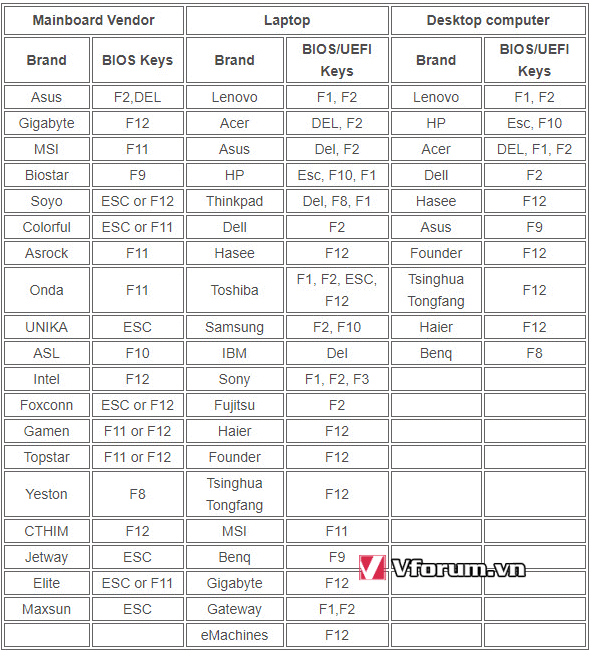
Thông thường BIOS đời mới sẽ có các menu như sau: chính, nâng cao, bảo mật, khởi động và thoát. Bạn có thể điều hướng đến mục khởi động (Boot) và thiết lập đĩa CD-ROM làm tùy chọn khởi động đầu tiên giống như hình dưới.
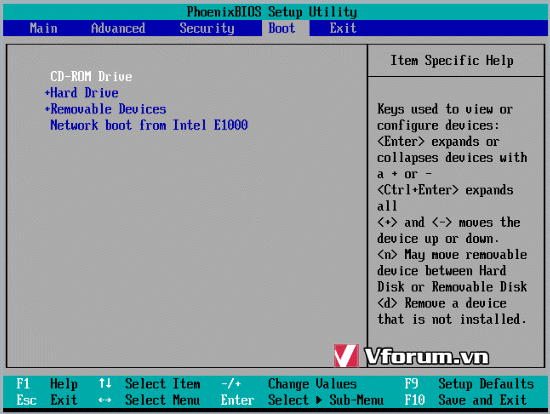
Đôi khi máy tính của bạn lại là BIOS đời cũ, hình minh họa dưới đây là BIOS phoenix hoặc hoặc AMI BIOS đời cũ
Việc bạn cần làm là nhấn phím truy cập BIOS theo hướng dẫn trên màn hình khởi động, dùng phím mũi tên di chuyển xuống menu thứ 2 có tên Advanced BIOS Features (các Tính năng BIOS nâng cao)
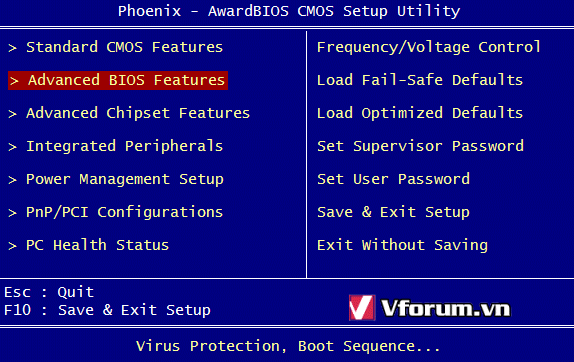
3.Nhấn enter để truy cập vào menu nâng cao này
4.Dùng phím mũi tên di chuyển xuống mục First Boot, nhấn enter để chui vào rồi lại dùng mũi tên lên/xuống để lựa chọn thiết bị CD-ROM
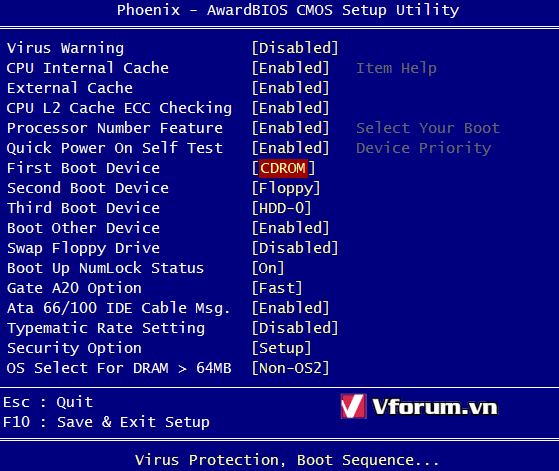
5.Nhấn ESC để trở lại màn hình cài đặt BIOS.
6.Chọn Save & Exit Setup bằng phím định hướng hoặc bấm trực tiếp phím F10, chọn Yes để BIOS lưu thiết lập và reset lại.
Đối với AMI BIOS, bạn có thể thực hiện như sau:
1. Nhấn Del hoặc các phím nóng khác để vào BIOS khi khởi động máy tính.
2. Nhấn các phím định hướng để di chuyển hộp sáng đến BOOT .
3. Nhấn lên và xuống các phím mũi tên để di chuyển chuột đến Boot settings/Boot device Priority và nhấn Enter .
4. Trong menu Boot device Priority, bấm các phím lên và xuống để di chuyển chuột đến 1st boot Device. Và sau đó nhấn Enter .
5. Chọn CD-ROM hoặc DVD-ROM làm thiết bị khởi động đầu tiên.
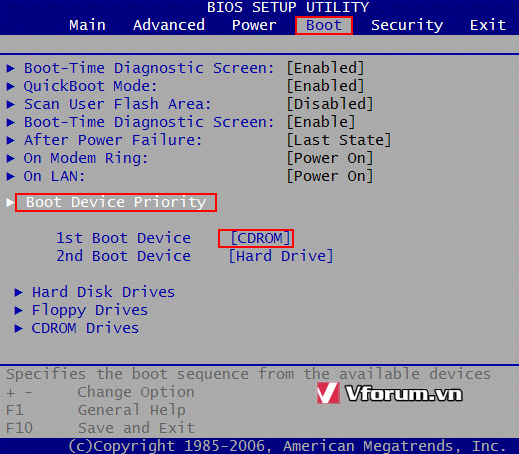
6. Nhấn F10 để lưu cài đặt BIOS và thoát ra.
Từ bây giờ, máy tính của bạn sẽ tự động khởi động từ đĩa CD / DVD miễn là bạn đưa đĩa CD vào máy tính từ trước đó.
Hai: Đặt Khởi động máy tính từ CD / DVD trên Menu Khởi động
Nếu bạn thấy rằng máy tính của bạn có một menu khởi động được nhắc nhở dưới logo của nhà cung cấp khi bắt đầu quá trình khởi động, bạn nên bấm phím được chỉ định để khởi động để khởi động trình đơn trước.
1. Khi bật nguồn, bấm phím menu Khởi động (F8, F12, Esc hoặc phím khác) ngay lập tức và liên tục cho đến khi Menu Boot xuất hiện.
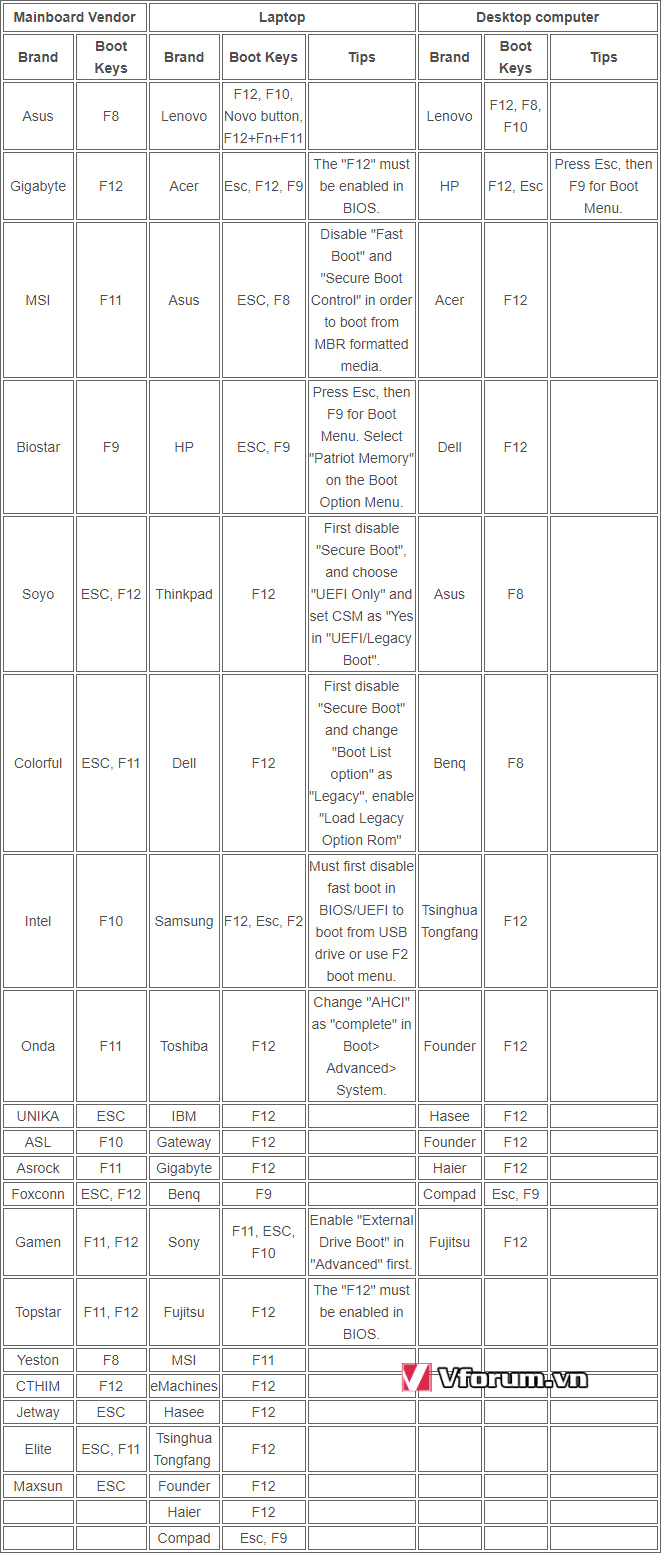
Di chuyển hộp sáng đến Ổ đĩa CD-ROM hoặc DVD-ROM bằng cách sử dụng phím mũi tên và làm thiết bị khởi động đầu tiên và nhấn Enter.
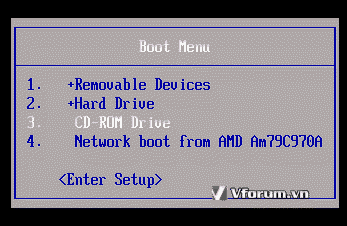
Cách này chỉ có tác dụng cho 1 lần khởi động máy, nếu muốn lâu dài thì hãy áp dụng cách 1 đã nêu ở trên.
Nếu bạn muốn thiết lập khởi động máy tính từ ổ đĩa USB, thì hãy đọc tiếp bài này nhé
Dưới đây sẽ là bài hướng dẫn về việc thiết lập khởi động máy tính từ CD / DVD ROM. Thông thường, phương pháp cài đặt khởi động máy tính từ CD / DVD tương tự như phương pháp khởi động máy tính từ ổ USB, tuy nhiên vẫn có sự khác biệt đôi chút giữa 2 lựa chọn khởi động này. Vì hiện nay có rất nhiều thương hiệu PC và laptop khác nhau nên giao diện màn hình BIOS cũng đa dạng không kém, hãy đọc kĩ bài viết dưới đây để áp dụng cho chuẩn xác nhé.
Bạn sẽ có 2 lựa chọn là Đặt khởi động máy tính từ CD / DVD trên BIOS hay trên menu khởi động
Cách 1: Đặt khởi động máy tính từ CD / DVD trên BIOS
Nhấn phím Delete hoặc phím nóng tương ứng với BIOS khi mới bật nút nguồn (Power) xong. Nếu bạn chưa biết hoặc không có danh sách này thì hãy đọc hướng dẫn trên màn hình khởi động
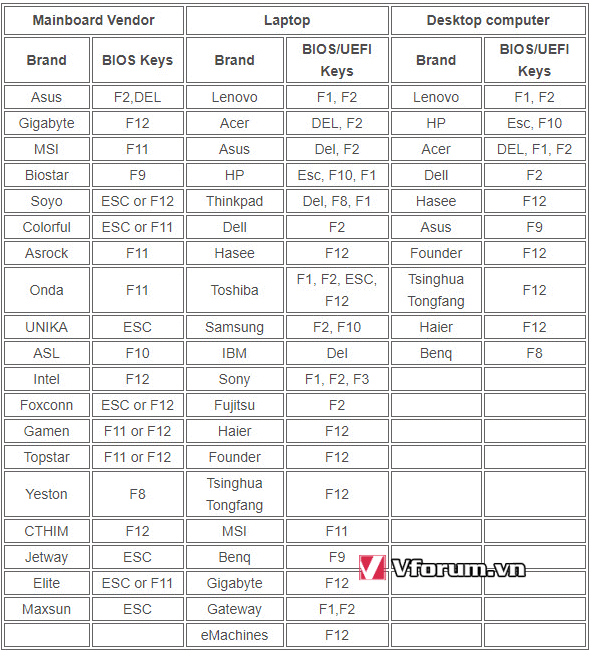
Thông thường BIOS đời mới sẽ có các menu như sau: chính, nâng cao, bảo mật, khởi động và thoát. Bạn có thể điều hướng đến mục khởi động (Boot) và thiết lập đĩa CD-ROM làm tùy chọn khởi động đầu tiên giống như hình dưới.
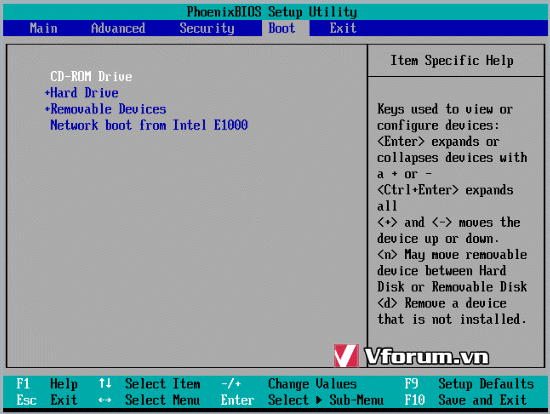
Đôi khi máy tính của bạn lại là BIOS đời cũ, hình minh họa dưới đây là BIOS phoenix hoặc hoặc AMI BIOS đời cũ
Việc bạn cần làm là nhấn phím truy cập BIOS theo hướng dẫn trên màn hình khởi động, dùng phím mũi tên di chuyển xuống menu thứ 2 có tên Advanced BIOS Features (các Tính năng BIOS nâng cao)
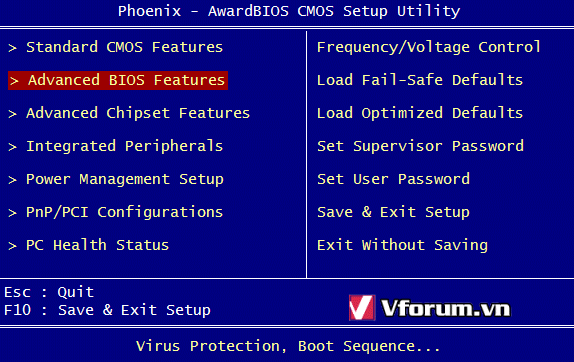
3.Nhấn enter để truy cập vào menu nâng cao này
4.Dùng phím mũi tên di chuyển xuống mục First Boot, nhấn enter để chui vào rồi lại dùng mũi tên lên/xuống để lựa chọn thiết bị CD-ROM
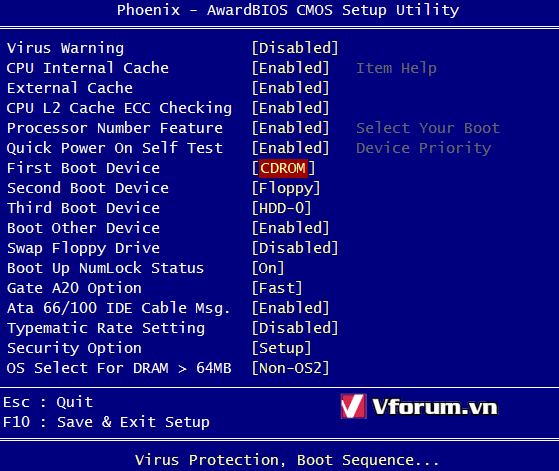
5.Nhấn ESC để trở lại màn hình cài đặt BIOS.
6.Chọn Save & Exit Setup bằng phím định hướng hoặc bấm trực tiếp phím F10, chọn Yes để BIOS lưu thiết lập và reset lại.
Đối với AMI BIOS, bạn có thể thực hiện như sau:
1. Nhấn Del hoặc các phím nóng khác để vào BIOS khi khởi động máy tính.
2. Nhấn các phím định hướng để di chuyển hộp sáng đến BOOT .
3. Nhấn lên và xuống các phím mũi tên để di chuyển chuột đến Boot settings/Boot device Priority và nhấn Enter .
4. Trong menu Boot device Priority, bấm các phím lên và xuống để di chuyển chuột đến 1st boot Device. Và sau đó nhấn Enter .
5. Chọn CD-ROM hoặc DVD-ROM làm thiết bị khởi động đầu tiên.
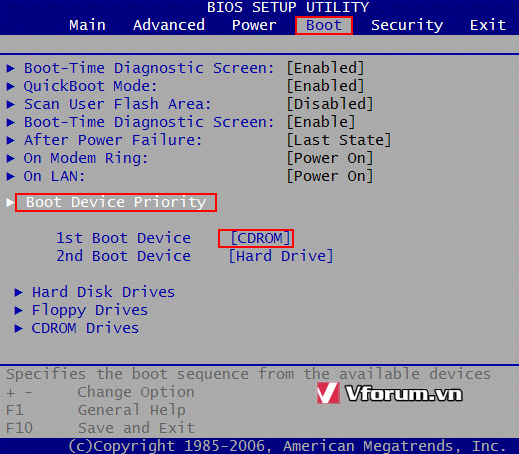
6. Nhấn F10 để lưu cài đặt BIOS và thoát ra.
Từ bây giờ, máy tính của bạn sẽ tự động khởi động từ đĩa CD / DVD miễn là bạn đưa đĩa CD vào máy tính từ trước đó.
Hai: Đặt Khởi động máy tính từ CD / DVD trên Menu Khởi động
Nếu bạn thấy rằng máy tính của bạn có một menu khởi động được nhắc nhở dưới logo của nhà cung cấp khi bắt đầu quá trình khởi động, bạn nên bấm phím được chỉ định để khởi động để khởi động trình đơn trước.
1. Khi bật nguồn, bấm phím menu Khởi động (F8, F12, Esc hoặc phím khác) ngay lập tức và liên tục cho đến khi Menu Boot xuất hiện.
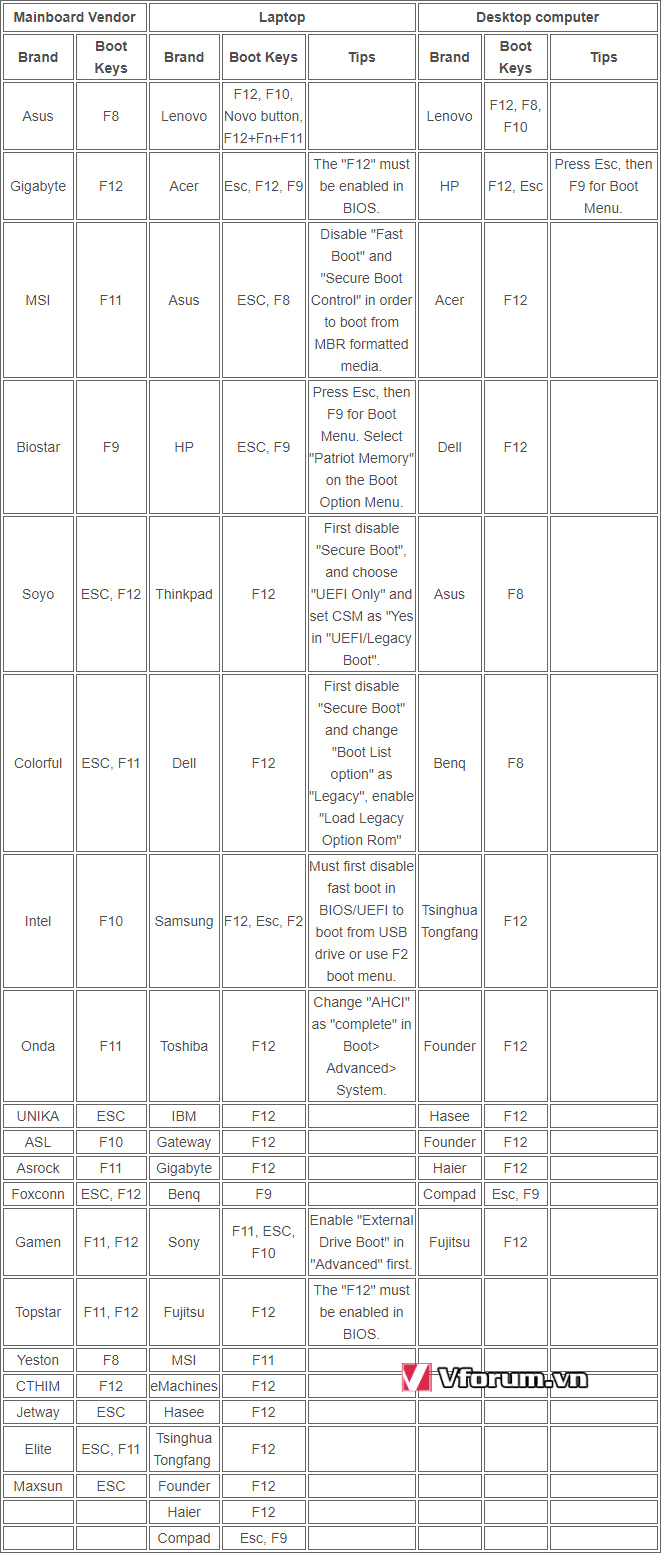
Di chuyển hộp sáng đến Ổ đĩa CD-ROM hoặc DVD-ROM bằng cách sử dụng phím mũi tên và làm thiết bị khởi động đầu tiên và nhấn Enter.
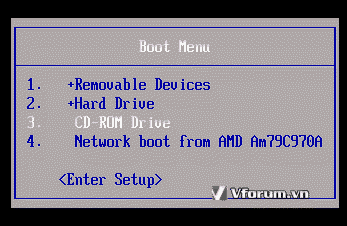
Cách này chỉ có tác dụng cho 1 lần khởi động máy, nếu muốn lâu dài thì hãy áp dụng cách 1 đã nêu ở trên.
Nếu bạn muốn thiết lập khởi động máy tính từ ổ đĩa USB, thì hãy đọc tiếp bài này nhé
Mã:
https://vfo.vn/t/showthread.php?129183-Cach-cai-dat-cho-may-tinh-khoi-dong-Boot-tu-thiet-bi-USB-Device-Windows-XP-7-8-8-1-10- Chủ đề
- cai dat he dieu hanh khoi dong thiet lap